如何在Word中查看宏
 发布于2024-11-06 阅读(0)
发布于2024-11-06 阅读(0)
扫一扫,手机访问
在word编辑过程中,经常有一些工作要多次重复,这个时候可以利用 word宏功能来使其自动执行,以提高效率。什么是宏呢,简单的理解就是提前录好操作,下次再执行就可以完成之前一系列操作。那么当宏被启用后,到底能为我们的操作带来什么便捷呢?又如何查看word中的宏呢?今天小编就来教大家一个方法,一起来学习一下吧。
1.首先我们点击打开word2010的“视图”选项卡。
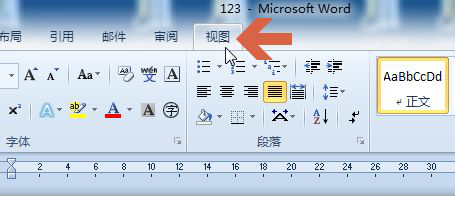
2.然后点击视图选项卡中的“宏”按钮。
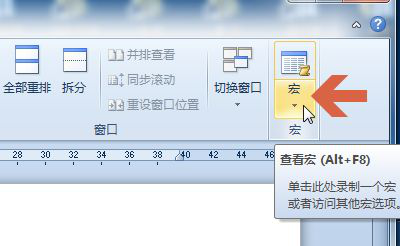
3.点击“查看宏”。
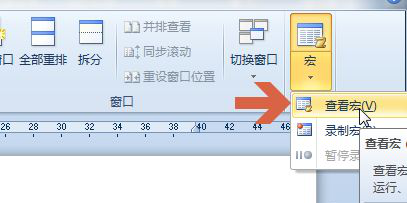
4.在宏窗口的“宏的位置”处可以选择要查看的位置。
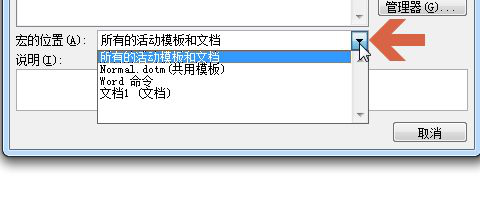
5.如果要查看的位置处有宏,则会显示出来宏名称。
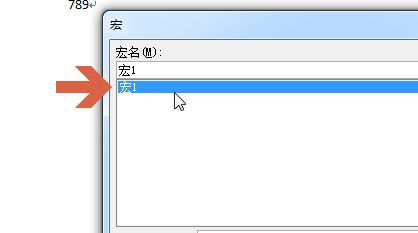
6.如果想删除宏,可以选中宏后,点击“删除”按钮。
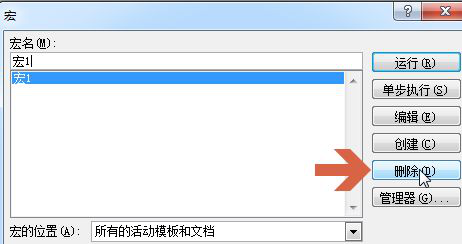
7.弹出确认框后,点击“是”按钮。
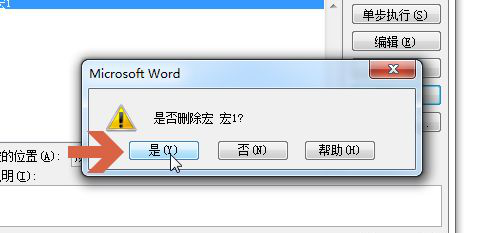
8.再点击“关闭”按钮,保存文档即可。
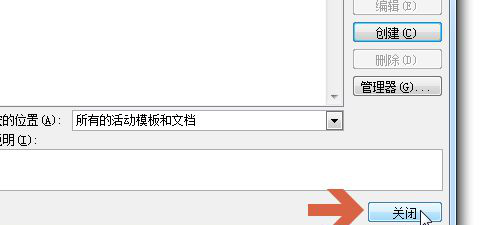
了解宏的朋友们都知道,其实如果想要更高效的办公,那么使用宏工具是必然的。或许有的朋友只会使用宏而不会查看,今天跟着小编学习了如何查看word宏的教程,相信大家都对其都有所了解了吧。
本文转载于:https://huke88.com/baike/w22812/ 如有侵犯,请联系admin@zhengruan.com删除
上一篇:如何启用滴滴顺风车自动接单功能
下一篇:《百度搜有红包》兑换现金介绍
产品推荐
-

售后无忧
立即购买>- DAEMON Tools Lite 10【序列号终身授权 + 中文版 + Win】
-
¥150.00
office旗舰店
-

售后无忧
立即购买>- DAEMON Tools Ultra 5【序列号终身授权 + 中文版 + Win】
-
¥198.00
office旗舰店
-

售后无忧
立即购买>- DAEMON Tools Pro 8【序列号终身授权 + 中文版 + Win】
-
¥189.00
office旗舰店
-

售后无忧
立即购买>- CorelDRAW X8 简体中文【标准版 + Win】
-
¥1788.00
office旗舰店
-
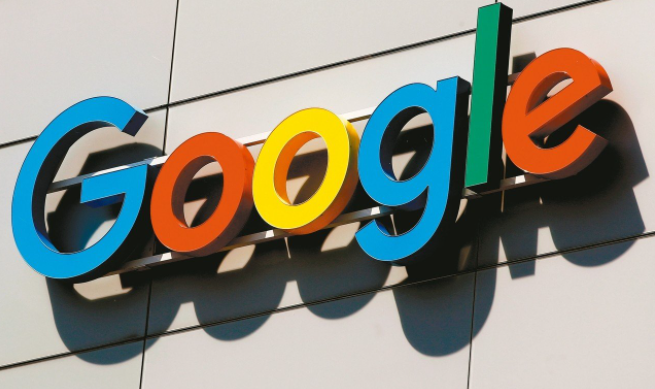 正版软件
正版软件
- 谷歌浏览器怎么添加信任网址
- 谷歌浏览器怎么添加信任网址?不少小伙伴都很喜欢使用谷歌浏览器来浏览各类网页,这款浏览器中有丰富的功能可以体验,并且使用感受非常不错,这款浏览器安全性非常高,大家在浏览部分网页的时候无法打开网页,这个时候需要将该网站加入信任网址之后即可打开。下面小编就给大家带来谷歌浏览器添加信任网址详细操作步骤,希望能够帮助大家解决问题。谷歌浏览器添加信任网址详细操作步骤1、打开谷歌浏览器,点击右上角三个点,点击【设置】,如下图所示。2、选择隐私设置和安全性,如下图所示。3、点击页面下方的网站设置,如下图所示。4、点击页面
- 11分钟前 谷歌浏览器 信任网址 0
-
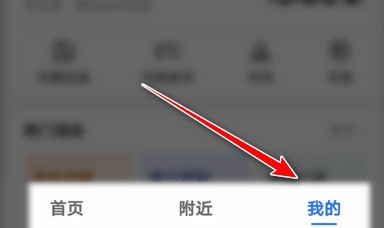 正版软件
正版软件
- 高德地图怎么开启视觉障碍模式_高德地图开启视觉障碍模式的步骤
- 1、启动高德地图app进入主界面,点击右下角的【我的】菜单,如图箭头所示。2、然后在我的界面中点击右上角的【设置】功能图标,一个小齿轮形状的,如图箭头所示。3、在设置界面列表中,找到【地图设置】子选项并点击。如图。4、在地图设置界面列表中,找到【视觉障碍模式】,点击其右侧的开关按钮即可切换开启该功能。
- 26分钟前 高德地图 视觉障碍 0
-
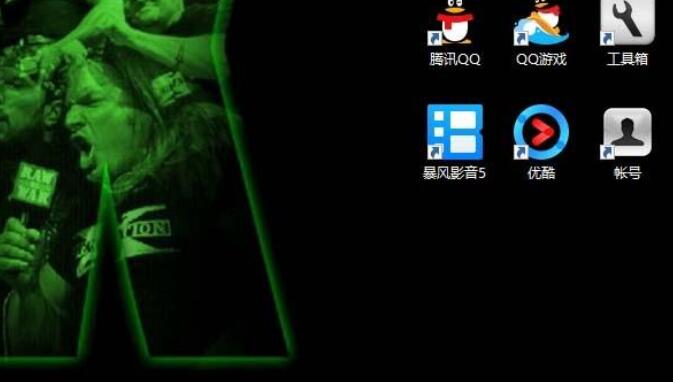 正版软件
正版软件
- WPS2019最近访问文档更改视图样式的方法介绍
- 1、首先,双击桌面快捷方式图标,打开WPS2019。2、打开WPS2019的主界面以后,我们便可以看到【最近访问文档】这么一项了。我们点击该项右上角的【视图】图标,便可以更改此项的显示方式。3、其中,默认的视图是【内容视图】。在内容视图状态下,每个文档以中等大小的图标+文件名+文件路径+其他附加属性的方式显示,并且,每行只显示一个文档。4、而【列表视图】的显示方式则是,每个文档以小图标+文件名+文件路径+其他附加属性的方式显示,同样,每行只显示一个文档。5、至于【平铺视图】,则每个文档以中等大小的图标+文
- 41分钟前 WPS2019 文档更改 0
-
 正版软件
正版软件
- 电视家不能看电视了怎么办
- 电视家因为停止服务而不能看电视了,那么不能看电视了怎么办呢?用户们可以下载别的电视软件,使用手机投屏,使用央视电视客户端来解决问题。这篇不能看电视了解决方法介绍能够告诉大家具体内容,还不是很了解的朋友赶紧来看看吧!电视家不能看电视了怎么办1、安装别的软件:可以在应用市场里找到别的看电视的软件,可以继续免费观看。2、使用投屏功能:在手机投屏到智能电视上,就能够在手机上选择免费的频道。3、下载央视客户端:能够下载央视客服端来观看正版的电视内容,就是需要收费。
- 56分钟前 电视 电视家 0
-
 正版软件
正版软件
- 快手发布作品怎么加音乐背景?发作品配音乐怎么显示歌词?
- 随着短视频平台的兴起,快手成为了许多人记录生活、展示才艺的首选平台。在快手上发布作品时,加入音乐背景可以让作品更加生动有趣,吸引更多观众的关注。那么,如何在快手发布作品时添加音乐背景呢?一、快手发布作品怎么加音乐背景?1.打开快手APP,点击“创作”按钮,选择“拍摄”或“相册”来创建一个新的作品。2.在拍摄或选择照片时,点击屏幕下方的“音乐”图标,进入音乐选择页面。3.在音乐选择页面,您可以通过搜索栏输入想要添加的音乐名称,或者在推荐栏浏览热门音乐。快手提供了丰富的音乐库,包括流行歌曲、网红歌曲、原创音乐
- 1小时前 19:55 0
相关推荐
热门关注
-

- Xshell 6 简体中文
- ¥899.00-¥1149.00
-

- DaVinci Resolve Studio 16 简体中文
- ¥2550.00-¥2550.00
-

- Camtasia 2019 简体中文
- ¥689.00-¥689.00
-

- Luminar 3 简体中文
- ¥288.00-¥288.00
-

- Apowersoft 录屏王 简体中文
- ¥129.00-¥339.00








